A volte, quando si tenta di connettere o installare una stampante condivisa in rete, potrebbe essere dovuto a un errore " Windows non riesce a connettersi alla stampante"EFallire,並給出錯誤代碼,例如“ 0x000000c1”和“ 0x00000214”。
Il problema potrebbe essere causato da diversi problemi come il servizio spooler di stampa o il driver della stampante.Inoltre, chiavi di registro o file di sistema danneggiati possono anche causare molti problemi spiacevoli, incluso questo particolare problema o il problema "Windows non può connettersi alla stampante 0x000000c1".
E aggiornare il driver della stampante, riavviare il servizio spooler può aiutare a risolvere il problema.
Se riscontri ancora un problema simile, come risolverlo.
Contenuti
Impossibile installare la stampante Windows 10
Innanzitutto, assicurati che tutte le prese della stampante funzionino correttamente.Se utilizzi una stampante condivisa in rete, assicurati che la porta elettrica, l'interruttore di alimentazione, il router e tutto l'hardware collegato funzionino normalmente.
Se stai utilizzando una stampante wireless, controlla le opzioni wireless (icona blu) della stampante.Questo dovrebbe rimanere sempre aperto.
Avvia Windows 10 in uno stato di avvio pulito, quindi prova ad aggiungere/installare una stampante.Se un conflitto di servizi di terze parti impedisce l'installazione della stampante, questo potrebbe aiutare a risolvere il problema.
Disabilita temporaneamente il firewall antivirus, quindi prova ad aggiungere una stampante.
Inoltre, assicurati di avere gli ultimi aggiornamenti di Windows installati sul tuo PC, se eventuali errori precedenti o driver di rete precedenti hanno bloccato la connessione della stampante su Windows 10, saranno tutti d'aiuto.
Riavvia il servizio spooler
Se il servizio spooler di stampa non si avvia o smette di rispondere per qualche motivo, la stampa potrebbe interrompersi o potrebbero essere visualizzati diversi messaggi di errore quando la stampante è collegata.Controllare e riavviare il servizio spooler, quindi riprovare a connettersi alla stampante.
- Vai su "Cerca" e digita services.msc nella casella di testo.
- Fare clic sul risultato in alto per avviare la finestra Servizi.
- Scorri verso il basso e trova l'opzione Spooler di stampa dall'elenco.
- Se il servizio spooler sembra essere in esecuzione, fai clic con il pulsante destro del mouse su di esso e seleziona riavvia
- Se il servizio spooler non viene avviato, fare clic con il pulsante destro del mouse sul servizio e selezionare "Proprietà".
- Qui, cambia il tipo di stato in "Automatico", quindi avvia il servizio.
- Quindi, fare clic sul pulsante OK per salvare le modifiche e chiudere l'applicazione in esecuzione.
- Infine, riavvia il computer per confermare le modifiche.
Esegui lo strumento di risoluzione dei problemi della stampante
Esegui il programma di risoluzione dei problemi della stampante integrato, che rileva e ripara automaticamente file, driver o altri errori correlati durante l'esecuzione di attività specifiche.
- Fare clic con il pulsante destro del mouse su Start e selezionare Impostazioni dal menu di alimentazione.
- Vai alla categoria "Aggiornamento e sicurezza",
- Fare clic su Risoluzione dei problemi nel riquadro di sinistra.
- Nel riquadro di destra, fai clic sull'opzione "Stampante".
- Quindi, premi Esegui risoluzione dei problemi per avviare lo strumento.
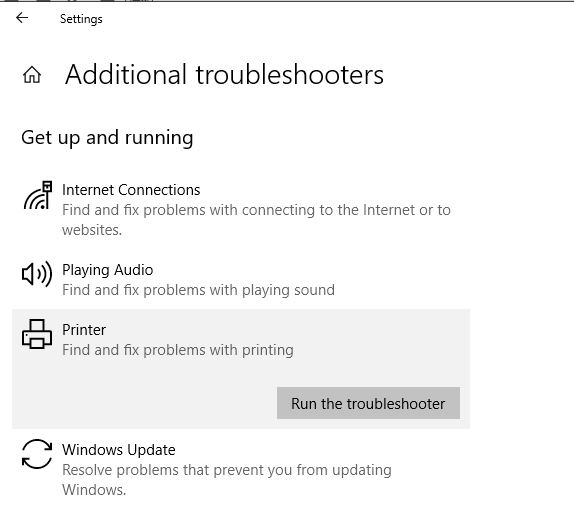
Segui le istruzioni sullo schermo fino al completamento del resto del processo.Al termine, riavviare il PC, quindi verificare se l'errore 0x00000c1 durante la connessione alla stampante di rete è stato risolto.
Aggiorna il driver della stampante
In alcuni casi, la presenza di driver incompatibili può anche impedire alla stampante di installare l'errore 0x00000c1.Soprattutto se hai ricevuto questo errore dopo l'ultimo aggiornamento di Windows, i seguenti passaggi potrebbero essere utili.
Nota: prima di eseguire i passaggi seguenti, creare un punto di ripristino.
- Usa services.msc per aprire la console dei servizi di Windows
- Trova lo spooler, fai clic destro su di esso, seleziona stop,
- Ora usa la tastiera Windows + E per aprire Esplora file
- Quindi vai a C:\Windows\System32\Spool\Printers
- Fare clic con il pulsante destro del mouse sulla cartella della stampante qui e selezionare l'opzione di eliminazione.
- Ora vai su C:\Windows\System32\Spool\Drivers\w32x86 ed elimina la cartella w32x86.
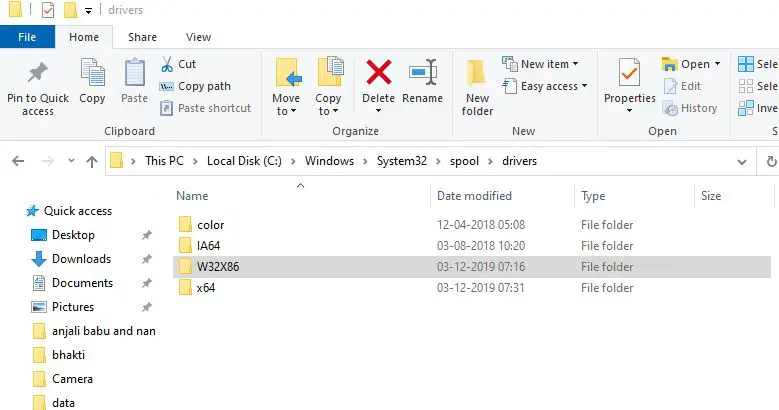
- Ora apri l'editor del registro di Windows e naviga nel seguente percorso.
- HKEY_LOCAL_MACHINE\SYSTEM\CurrentControlSet\Control\Print\Environments\Windows x64\Drivers\Version-x
- Nota: se hai installato Windows 32 a 10 bit, sostituisci Windows NT x86
- Elimina qui tutte le voci di registro della stampante, quindi riavvia il PC
Ora prova a riconnettere la stampante condivisa in rete e spera di riuscire questa volta.
Bene, se disponi di una stampante locale e riscontri la situazione "Impossibile installare la stampante errore 0x00000c1", ti suggerisco di visitare il sito Web del produttore della stampante, scaricare l'ultima versione del driver per il tuo modello di stampante e quindi provare a installare con privilegi amministrativi La versione.

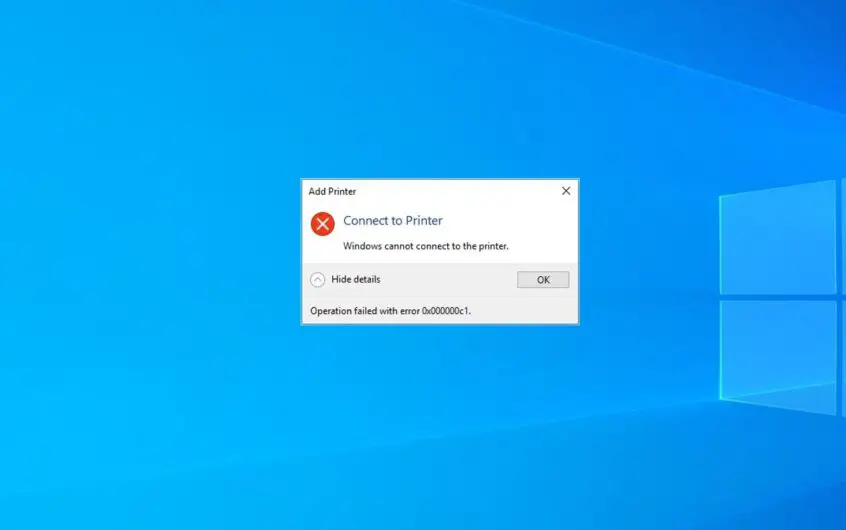
![[Risolto] Microsoft Store non può scaricare app e giochi](https://oktechmasters.org/wp-content/uploads/2022/03/30606-Fix-Cant-Download-from-Microsoft-Store.jpg)
![[Risolto] Microsoft Store non riesce a scaricare e installare app](https://oktechmasters.org/wp-content/uploads/2022/03/30555-Fix-Microsoft-Store-Not-Installing-Apps.jpg)

